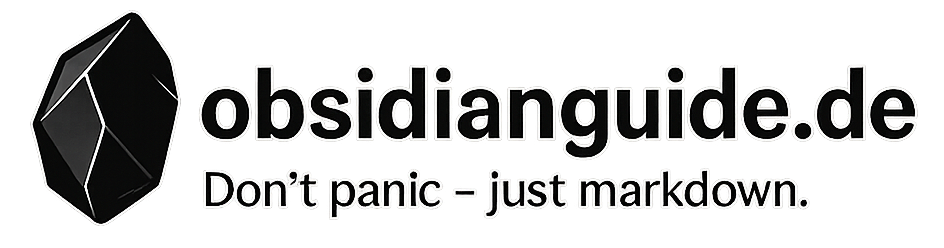Interne Links
#Linktypen
Eine der Stärken von Obsidian ist, dass du während des Schreibprozesses sehr einfach die aktuelle Notiz mit einer schon bestehenden oder zu erstellenden Notiz verlinken kannst.
Obsidian unterstützt zwei Arten von Links:
- Wikilink:
[[Besuch in Speyer]] - Markdown:
[Besuch in Speyer](Besuch%20in%20Speyer.md)
Obsidian ist so eingestellt, dass es den einfachere Wikilink nutzt. Daher werde ich auf die andere Methode nicht näher eingehen. Im Prinzip unterstützt er die unten beschrieben Funktionen genauso, nur ist die Syntax anders. Falls du aus irgendeinem Grund Markdown-Links benötigst, dann kannst du den Linktyp in den "Einstellungen" -> "Dateien & Links" -> "Wiki-Links benutzen ändern.
#Eingabe von internen Links
Mit der Eingabe von [[ wird dir eine Liste der bestehenden Dokument angezeigt. Durch die Eingabe von Teilen der gesuchten Notiz kannst du die Liste immer weiter einschränken, bis du die gesuchte Datei gefunden hast.
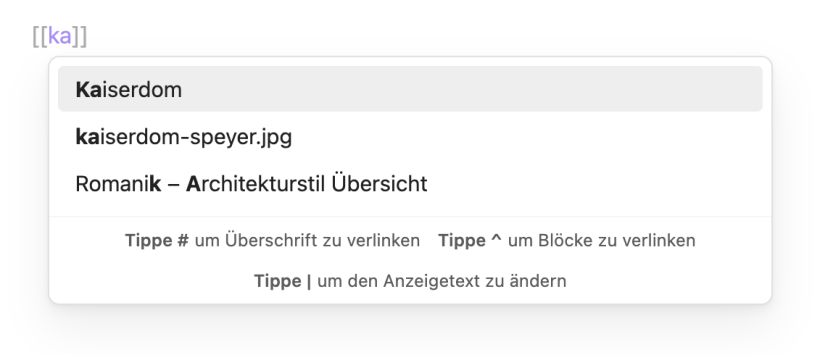
Wie du im obigen Bild siehst, kannst du auch direkt auf einen Absatz verlinken, in dem du nach dem Notiznamen ein # eingibst.
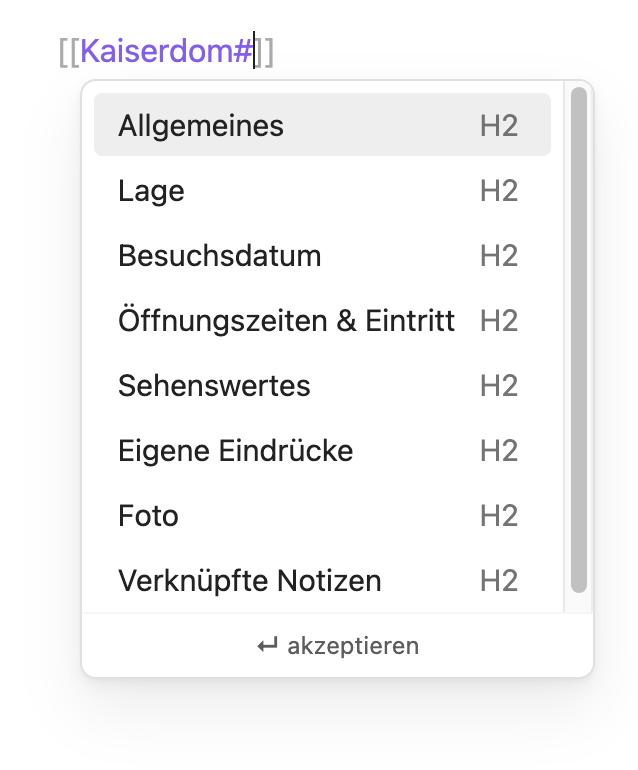
Du kannst auch auf Unterüberschriften zuzugreifen. Diese werden im Dialog mit angezeigt, erkennbar an der Headertiefe rechts von der Überschrift (in dem Beispiel leider nur H2) Aber wenn du dir nicht ganz sicher ist, welche Unterüberschriften verfügbar sind, kannst du den Link in der Art [[Notiz#Überschritt_H1#Überschrift_H2]]schreiben. Nach jeder Eingabe einer Überschrift wird die Liste der Treffer weiter gefiltert.
Eine weitere Möglichkeit besteht darin, auf einen Block innerhalb einer Notiz zu verlinken.
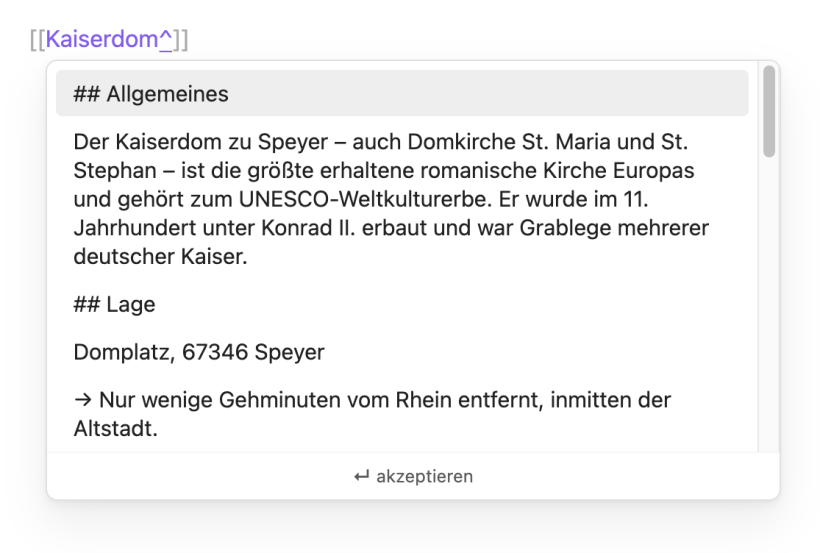
Wenn du in diesem Dialog ein Sprungziel auswählst, wird eine sogenannte Block-Referenz in die Zielnotiz eingefügt, die etwa so aussieht: ^37066d. Du kannst aber auch Blöcke in einer Notiz selber definieren. Dazu schreibst du einfach die gewünschte Namen hinter dem Block, auf den du verweisen willst, z.B. ^weinbegleitung.
Um diese Referenz bei der Eingabe eines internen Links zu nutzen, gibst du [[^^ ein, die angezeigte Liste kannst du dann nach der Referenz filtern:
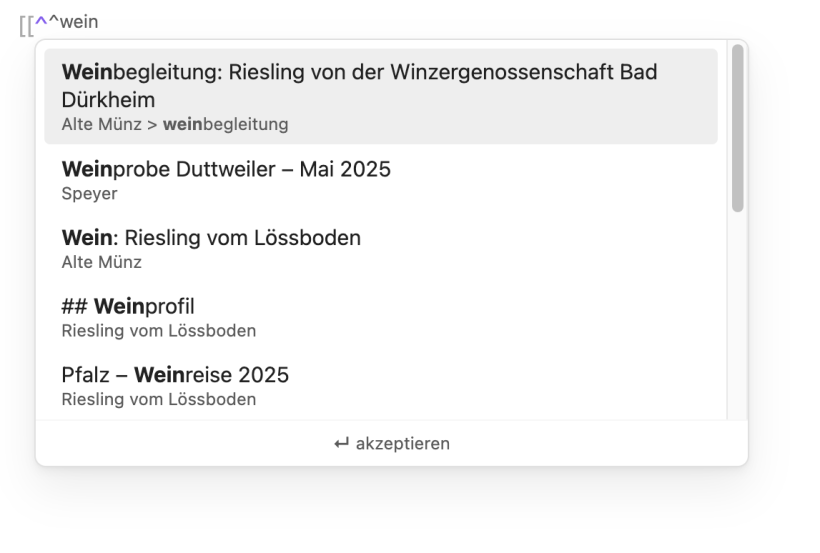
Die Block-Referenzen werden nicht innerhalb von Tabellen (tables), Zitaten (quotes) und Hinweisen (Callouts) unterstützt!
#Link Previews
Wenn du deine Maus über einen internen Link platzierst und die ⌘ (Mac) oder Ctrl-Taste (Windows) drückst, dann wird dir eine Vorschau der Notiz angezeigt. In der Einstellung "Einstellungen"-> "Obsidian-Erweiterungen) Seitenvorschau" kannst du festlegen, an welchen Stellen das passiert.
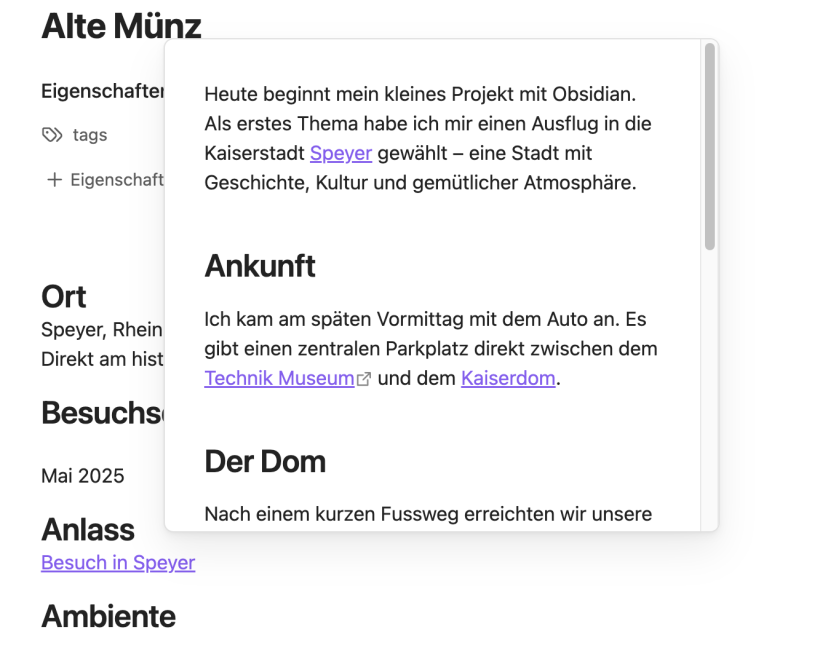
#Ändern des Anzeigenamens von internen Links
Du kannst die Namen des internen Links ändern, das ist oft sinnvoll z.B. wenn die Titel der Dateien zu lang sind oder im Textfluss stören. So kannst du auch die Überschriften, auf die du verlinkst, mit einen in dem Kontext hilfreicheren Text versehen. Das gleiche gilt auch für die Block-Referenzen.
Einige Beispiele:
[[Das ist eine Beispielnotiz | Beispielnotiz]][[Das ist eine Beispielnotiz#Kapitel 1 | Das erste Kapitel der Beispielnotiz]][[Das ist eine Beispielnotiz#^37006f | Dieser Punkt ist besonders wichtig]]
#Erlaubte Dateitypen für interne Links
Du kannst auch andere Dateitypen intern verlinken, also Dateien die innerhalb deines Vaults gespeichert sind. Allerdings unterstützt Obsidian nicht alle Dateiformate. Wenn du dann auf so einen Link klickst, dann wird ein neuer Tab in Obsidian mit dieser Datei angezeigt. Auf der Hilfe-Seite sind folgende Formate aufgelistet:
- Markdown: .md
- Bases: .base
- JSON Canvas: .canvas
- Images: .avif, .bmp, .gif, .jpeg, .jpg, .png, .svg, .webp
- Audio: .flac, .m4a, .mp3, .ogg, .wav, .webm, .3gp
- Video: .mkv, .mov, .mp4, .ogv, .webm
- PDF: .pdf
Diese Dateien werden auch im Datei-Explorer angezeigt. Ein Klick auf den Link oder auf die Datei öffnet einen Tab mit dem entsprechenden Viewer, sprich PDFs oder Videos können direkt in Obsidian angesehen werden.
Andere Dateitypen: Wenn du andere Dateien wie normale Textdateien oder Python-Scripte in deinem Vault abgelegt hast, kannst du sie ebenfalls verlinken. Allerdings musst du den Dateinamen mit der Hand eingeben, da diese Dateien weder im Obsidian-Dateiexplorer noch in der Vorschlagsliste angezeigt werden. Beim Klick auf solche Links wird die Datei in dem Programm geöffnet, das mit diesem Dateityp verknüpft ist.